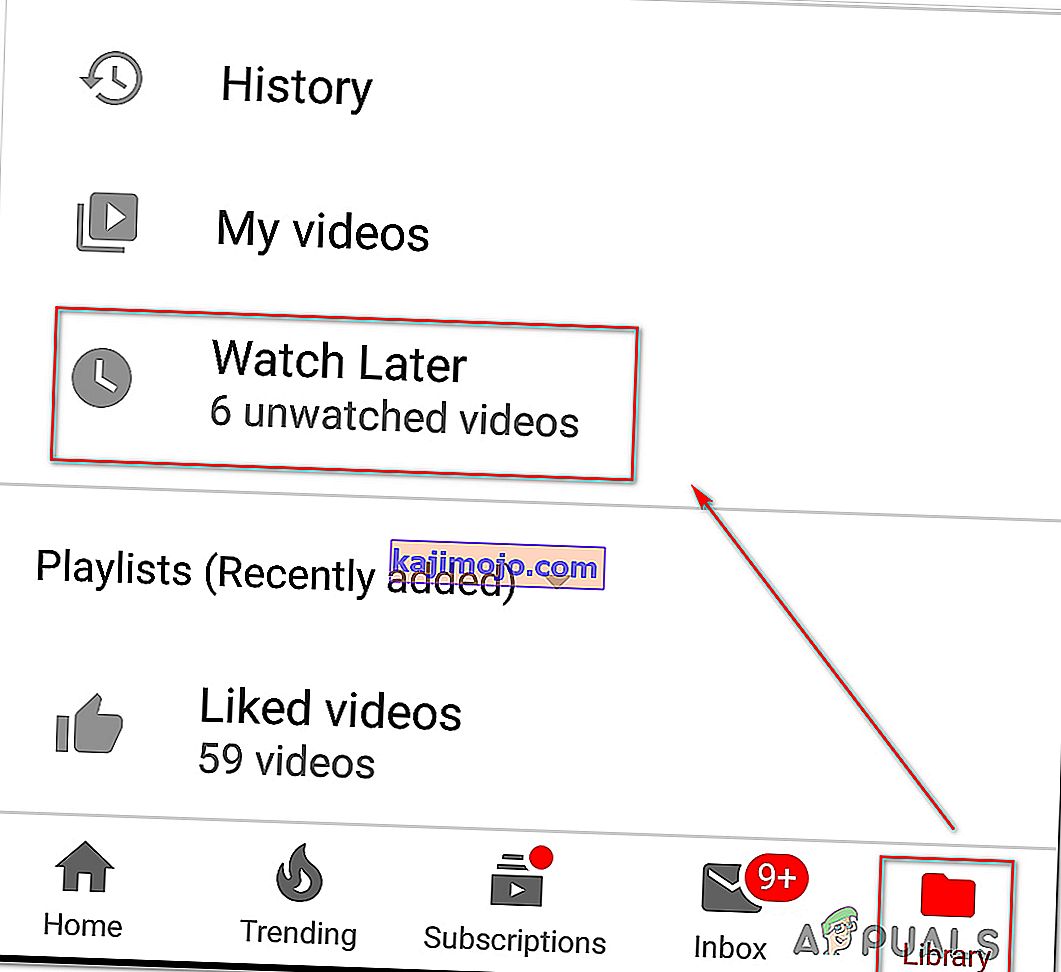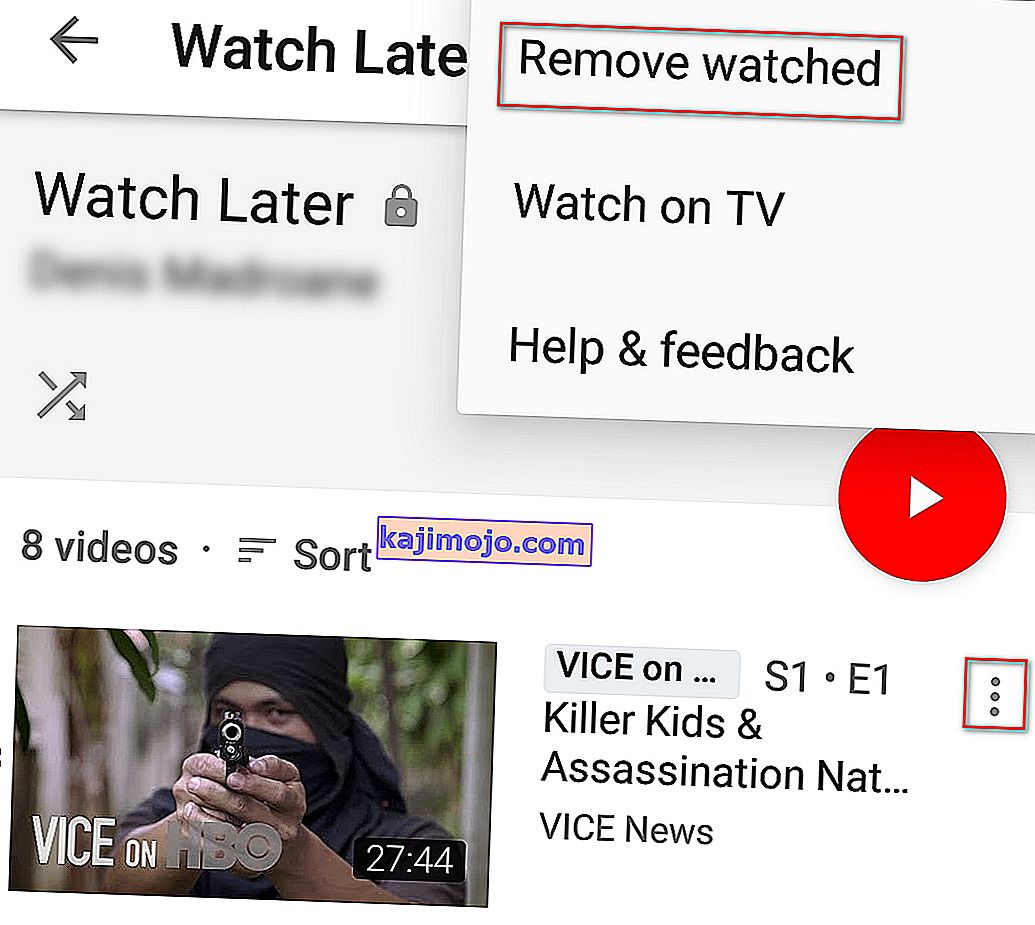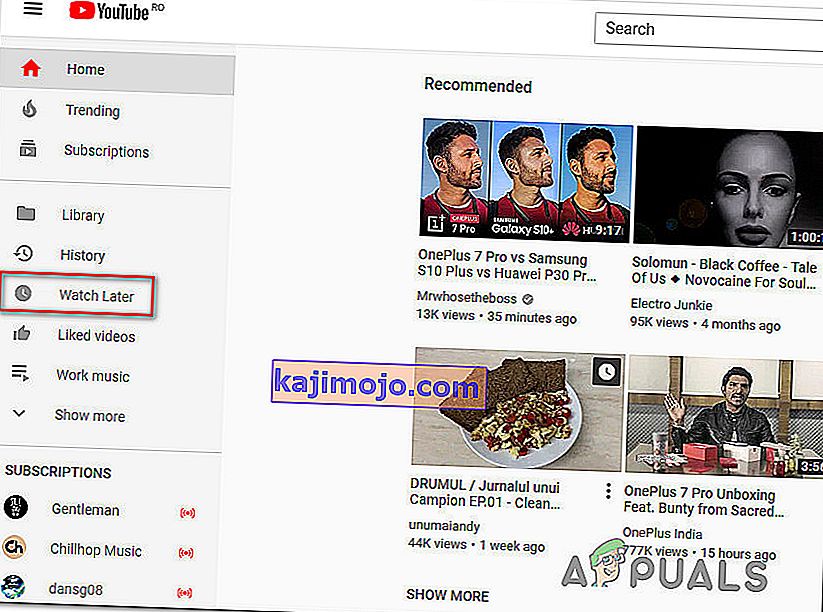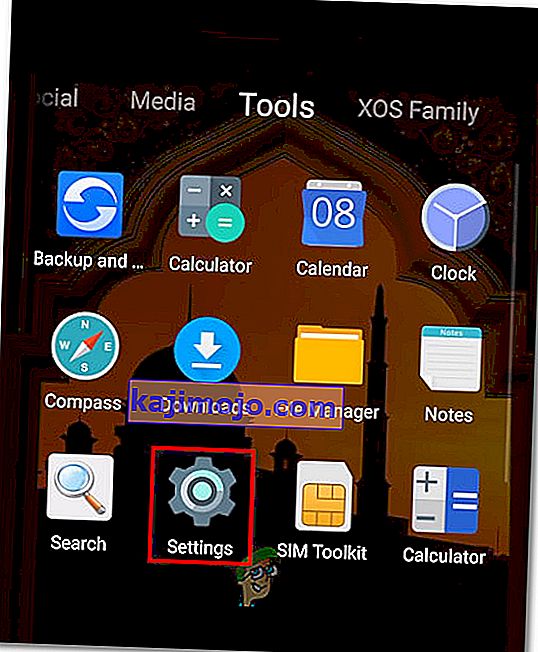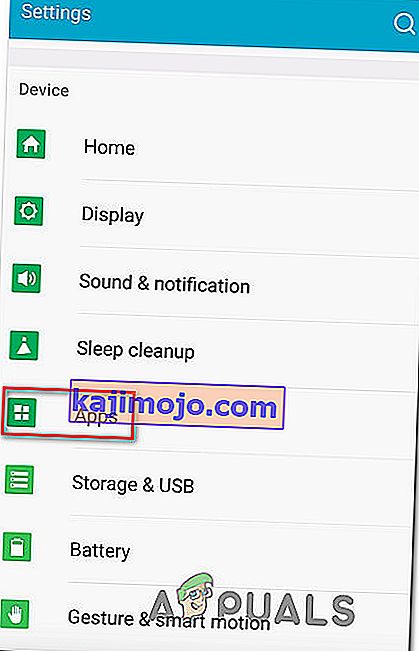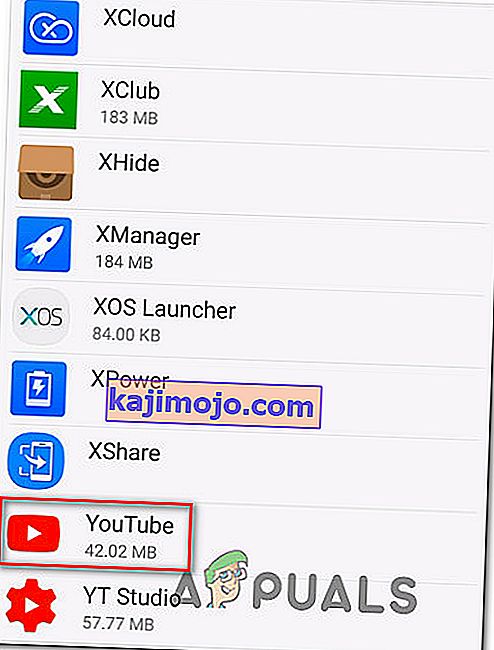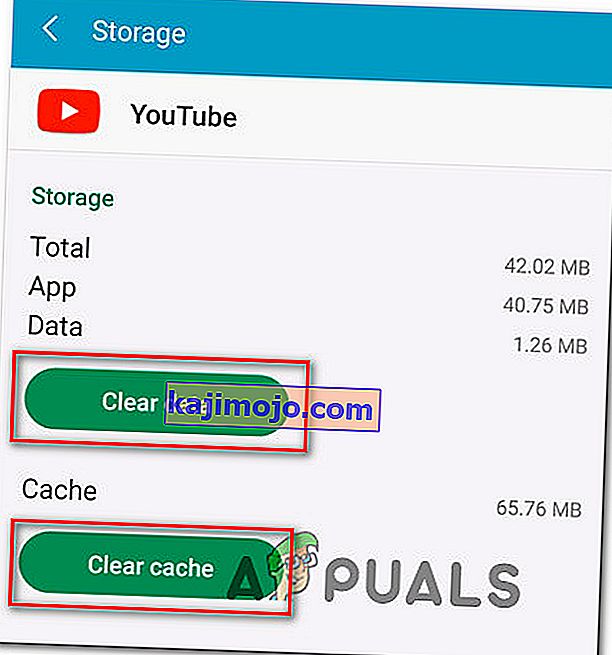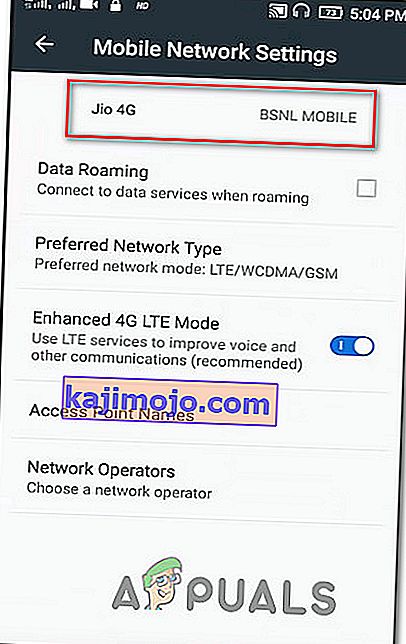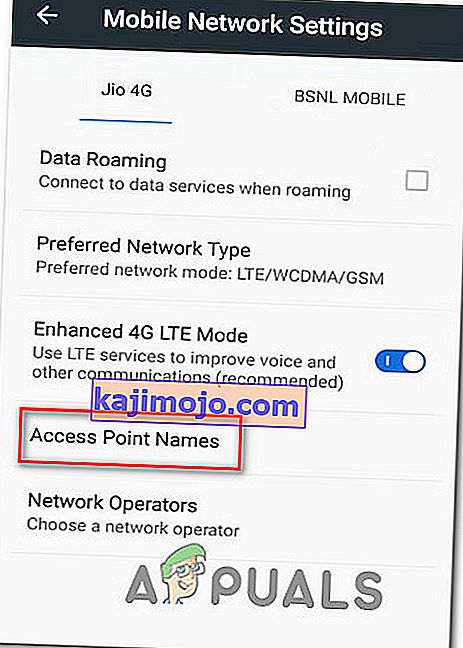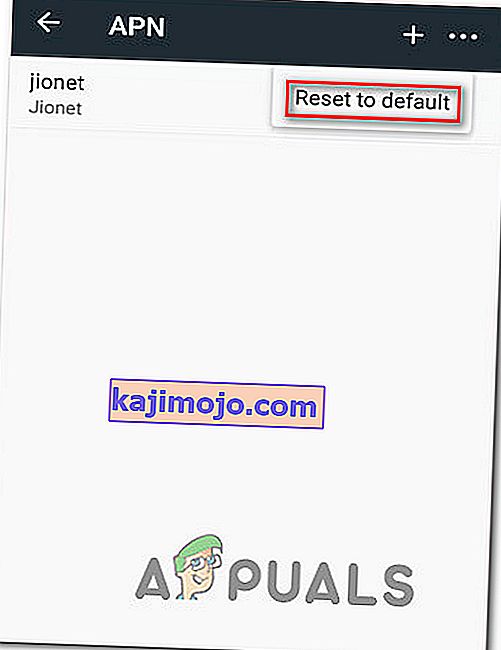Bazı kullanıcılar Windows, Android ve iOS'ta Youtube web uygulamasını kullanırken düzenli olarak " Ağda bir sorun [503] var " hatasını gördüklerini bildiriyor . Çoğu durumda, etkilenen kullanıcılar, hatanın Daha Sonra İzle listesinden bir videoyu tıkladıklarında oluştuğunu bildiriyor. Bu sorunun garip yanı, kullanıcı aynı videoyu normal aramadan izlemeye çalışırsa, genellikle hiçbir hata mesajı olmadan gayet iyi oynatılıyor olmasıdır. Bu hata meydana geldiğinde, YouTube uygulaması etkilenen videolar için yorumları ve açıklamaları yüklemeyecektir.

'[503] ağında bir sorun vardı' hatasına neden olan nedir?
Bu sorunu, çeşitli kullanıcı raporlarına ve ağda bir sorun vardı [503] hatasını düzeltmek için yaygın olarak kullanılan onarım stratejilerine bakarak araştırdık .
Durum koduna baktığımızda, bunun genellikle sitenin sunucusuna erişilemediğinde (bir nedenden ötürü) ortaya çıkan bir sunucu tarafı sorunu olduğunu belirleyebiliriz. Hem akıllı telefonlarda hem de masaüstü cihazlarda çeşitli tarayıcılar ve işletim sistemlerinde olduğu bilinmektedir.
Çoğu durumda, hata şu veya bu şekilde bağlayıcıdan kaynaklanır. Araştırmalarımıza göre, bu özel sorunu tetikleme potansiyeline sahip birkaç farklı suçlu var:
- Bağlantı zaman aşımı - APN ayarlarının varsayılan değerlerinden değiştirildiği durumlarda bir bağlantı zaman aşımının meydana geldiği bilinmektedir. Bu, cihazın diğer sunuculardan verilere erişme biçiminde bazı tutarsızlıklara neden olabilir. Bu senaryo uygulanabilirse, Erişim Noktası Adlarını varsayılan değerlere sıfırlayarak sorunu çözebilmelisiniz.
- Bozuk önbelleğe alınmış veriler - Bu, söz konusu hata kodu söz konusu olduğunda Android cihazlarda en yaygın tetikleyicilerden biridir. Görünüşe göre, belirli Android yapıları, önbellek veri klasörü bozulursa bu sorunu tetikleyecektir. Bu durumda, önbellek verilerini temizleyerek sorunu çözebilirsiniz.
- Sunucu çok meşgul veya bakımda - Sorunun sunucu tarafı olması da mümkündür: Ya planlanmış bakım ya da bölgenizi etkileyen beklenmedik bir kesinti dönemi. Bu durumda, Youtube sunucularının durumunu düzenli olarak kontrol etmek dışında herhangi bir onarım stratejiniz yoktur.
- Oynatma listesi sırası çok uzun - Bu belirli sorunun, uygulamanın bir oynatma listesini oynattığınızda yüklenen oynatma listesi sırasını yüklemeye çalışmasından kaynaklanması da mümkündür, ancak oynatma listesi çok uzun olduğu için başarısız olur. Bu genellikle Daha Sonra İzle listesinde binden fazla farklı videonun bulunduğu durumlarda meydana gelir. Bu durumda, 3 rakam işaretine ulaşana kadar yeterli sayıda videoyu silerek sorunu çözebilirsiniz.
Yöntem 1: Google Sunucularının durumunu doğrulama
Aşağıdaki diğer yöntemlere geçmeden ve diğer kullanıcıların yardımcı olduğunu düşündüğü birkaç onarım stratejisiyle sorunu gidermeye başlamadan önce, sorunun kontrolünüz dışında olmadığından emin olmanız önemlidir.
Youtube sunucuları güvenilir olmalarıyla ünlüdür, ancak bu, zaman zaman bakım dönemlerinin olmadığı anlamına gelmez. Daha geçen yıl, YouTube büyük bir kesinti yaşadı ve kullanıcı raporları söz konusu olduğunda listenin başında [503] hatası vardı.
Sorunun tamamen sunucu tarafında olmadığından emin olmak için, DownDetector veya Outage gibi web sitelerini ziyaret etmek için birkaç saniye ayırarak sizin gibi diğer kullanıcıların da aynı sorunla karşılaşıp karşılaşmadığını kontrol edin.

Bakmak için bir başka güzel yer de Youtube'un resmi Twitter hesabı. Karşılaşabilecekleri her tür planlı bakımı veya büyük bir elektrik kesintisini gönderme alışkanlıkları vardır.

Doğruladıysanız ve Ağda bir sorun var [503] hatasını tetikleyebilecek önemli bir olay yoksa , bazı sorun giderme kılavuzları için aşağıdaki sonraki yönteme geçin.
Yöntem 2: Videoları Daha Sonra İzle listesinden silme
Çoğu durumda, Daha Sonra İzle listesine çok sayıda videosu eklenmiş olan kullanıcılarda [503] ağında bir sorun oluştu . Bu yöntemin neden etkili olduğuna dair resmi bir açıklama olmamasına rağmen, birkaç kullanıcı daha sonra Daha Sonra İzle listesine ekledikleri tüm videoları sildikten sonra sorunu çözmeyi başardıklarını bildirdi.
Bunu yaptıktan ve uygulamayı yeniden başlattıktan sonra, Daha Sonra İzle listesine ekledikleri yeni videolar, Ağda bir sorun var [503] hatasını tetiklemedi . Bu, Google'ın platformunun yinelenen bir sorun yaşadığını gösteriyor gibi görünüyor, ancak bu, bu soruna neden olabilir.
Daha Sonra İzle listesinden video silme hakkında birkaç hızlı kılavuz burada. Biri masaüstü cihazlar (PC ve Mac) ve diğeri mobil cihazlar (Android ve iOS) içindir. Kullandığınız cihaz türü için hangi kılavuzun geçerli olduğunu izleyin.
Android'de Daha Sonra İzle listesinden video silme:
- Ana ekranınızdan YouTube uygulamasına erişin.
- YouTube uygulamasına girdikten sonra, Kitaplık'ı seçmek için ekranın altındaki yatay menüyü kullanın .
- Ardından, aradığımız menüye erişmek için Kitaplık menüsünden Daha Sonra İzle sekmesine gidin .
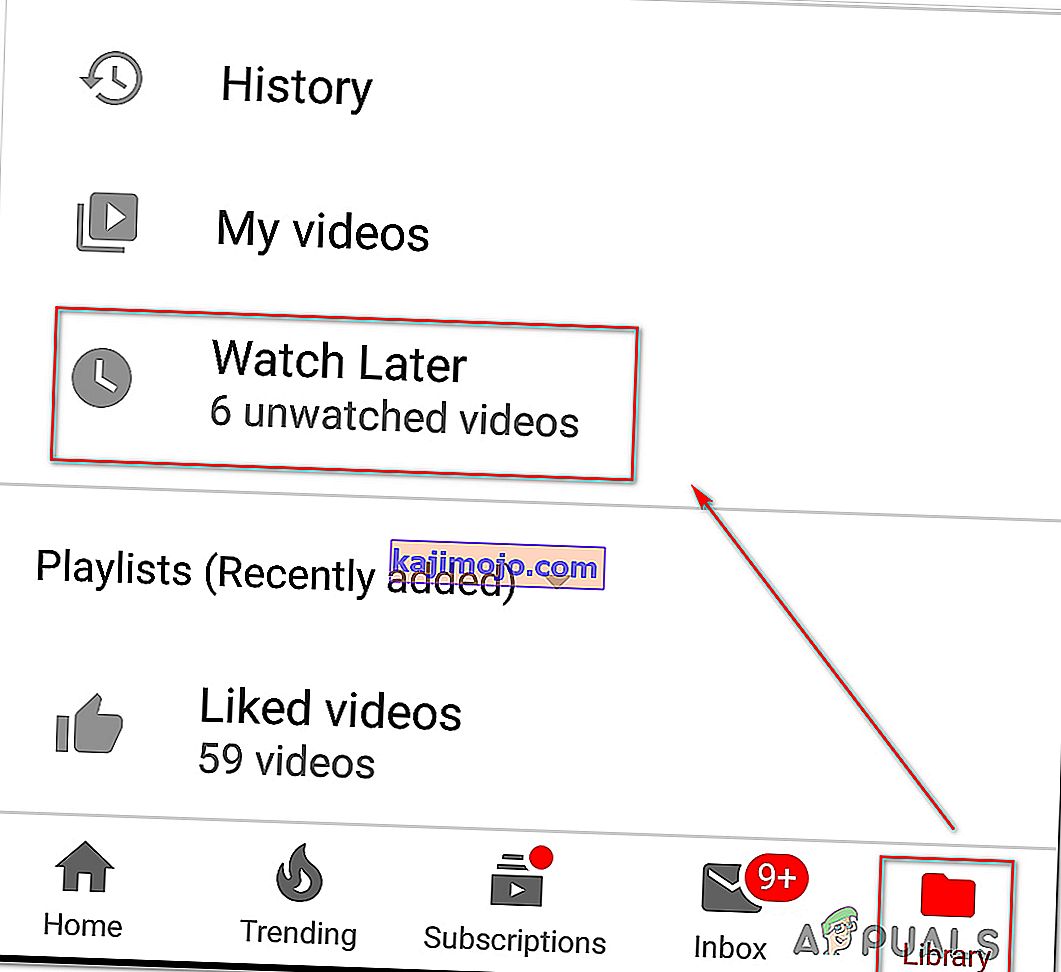
- Daha Sonra İzle menüsüne girdikten sonra, her bir videoyla ilişkili işlem düğmesine ve Daha Sonra İzle'den Kaldır'a dokunun .
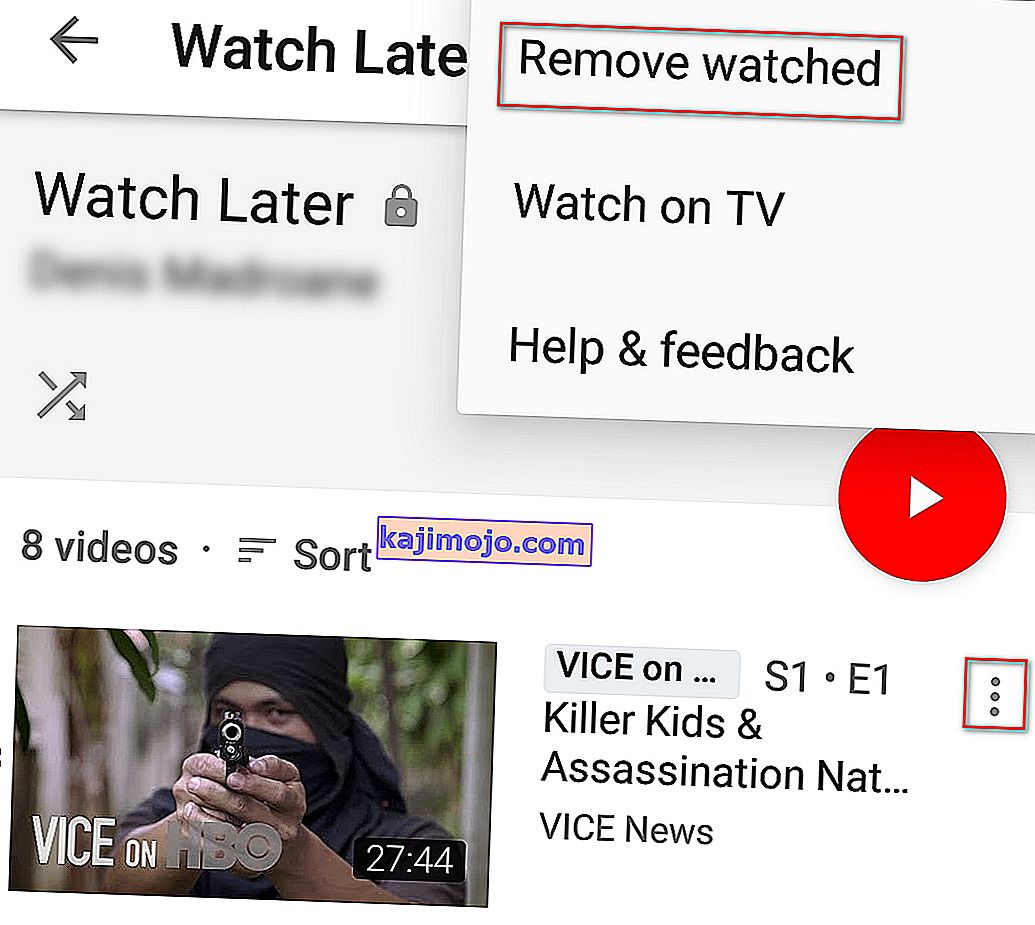
Not: Bu listede çok sayıda videonuz varsa daha da iyi bir yaklaşım, sağ üst köşedeki işlem düğmesine dokunup İzlenenleri kaldır'ı seçmek olacaktır . Bu seçenek, daha sonra daha sonra izle klasörüne eklediğiniz her videoyu kaldırarak size çok zaman kazandırır.
- YouTube uygulamasını yeniden başlatın, Daha Sonra İzle listesine yeni bir video ekleyin ve Ağda bir sorun oluştu [503] hatasıyla karşılaşmadan videoyu oynatıp oynatamayacağınıza bakın .
PC'de Daha Sonra İzle listesinden videoları silme:
- Varsayılan tarayıcınızı açın ve Youtube web uygulamasını ( burada ) ziyaret edin .
- Dikey kenar çubuğunu ortaya çıkarmak için sağdaki işlem düğmesine tıklayın.
- Tıklayın Sonra İzle'den dan Kütüphane bölümünde menüsünün.
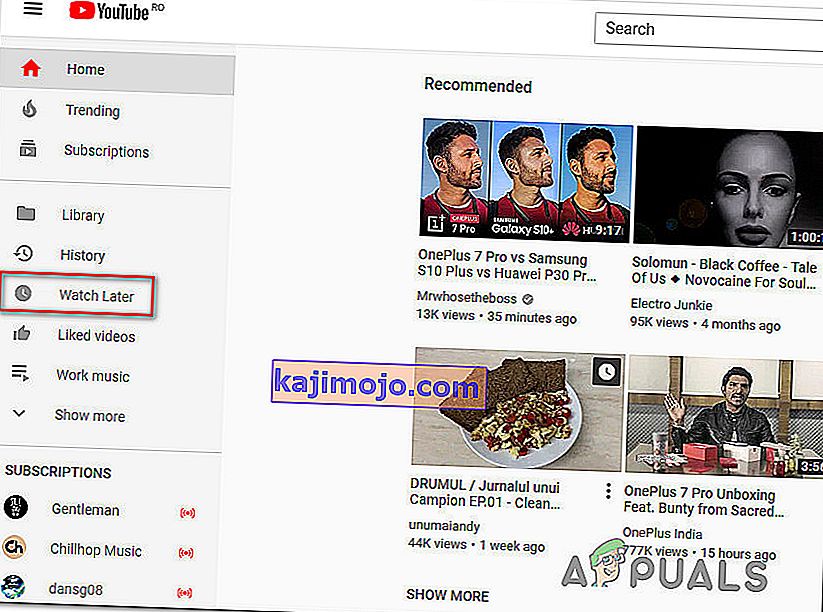
- Daha Sonra İzle listesinin içindeyken, her videoyla ilişkili işlem düğmesine (üç nokta simgesi) tıklayın ve Daha Sonra İzle'den Kaldır'a tıklayın . Bunu , liste tamamen temizlenene kadar Daha Sonra İzle bölümündeki her videoda yapın .
- Daha Sonra İzle Listesine yeni bir video ekleyin ve [503] ağında bir sorun oluştu hatasının hala devam edip etmediğine bakın .
Yukarıdaki yöntemi uyguladıktan sonra bile aynı hata kodunu alıyorsanız, aşağıdaki sonraki yönteme geçin.
Yöntem 3: Youtube'un Önbellek verilerini temizleme (varsa)
Görünüşe göre, bu özel sorun Android cihazlarda da istemci tarafında olabilir. Ağda bir sorun var [503] hatasıyla karşılaşan ve Youtube'un uygulama önbelleğini ve verilerini temizleyerek bunu düzeltmeyi başaran birçok kullanıcı raporu var .
Bu düzeltmenin hem daha yeni Android sürümlerinde hem de eski sürümlerde etkili olduğu onaylandı. İşte Youtube'un Önbellek verilerinin nasıl temizleneceğine dair hızlı bir şekilde:
- Senin itibaren Ana ekranında, üzerinde musluk Ayarlar simgesine.
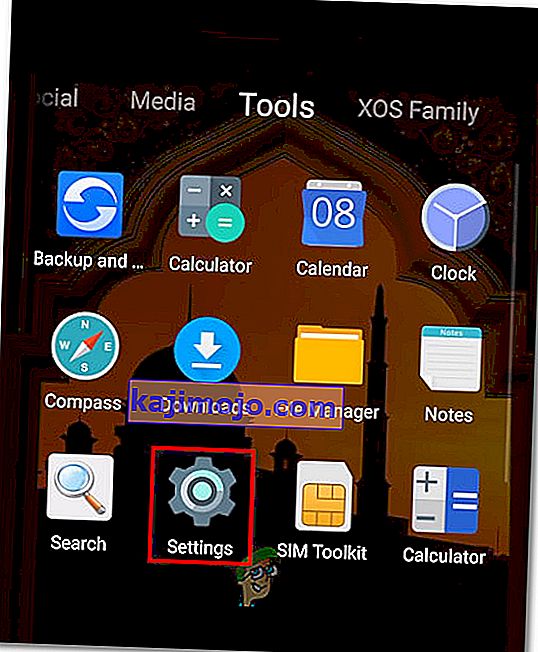
- Ana Ayarlar ekranından Uygulamalar'a dokunun .
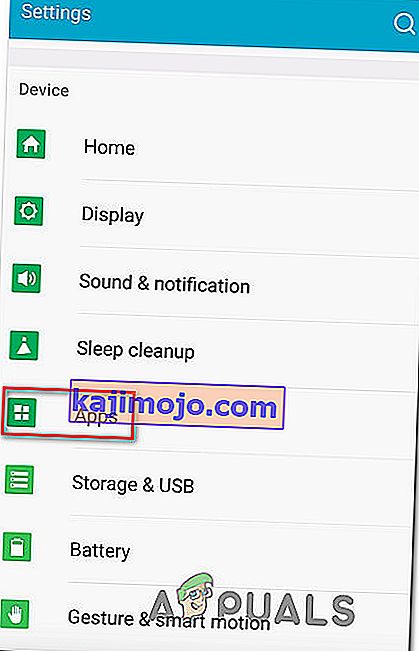
- Uygulamalar ekranına girdikten sonra , YouTube'u bulana kadar uygulamalar listesinde aşağı kaydırın . Gördüğünüzde, üzerine bir kez dokunun.
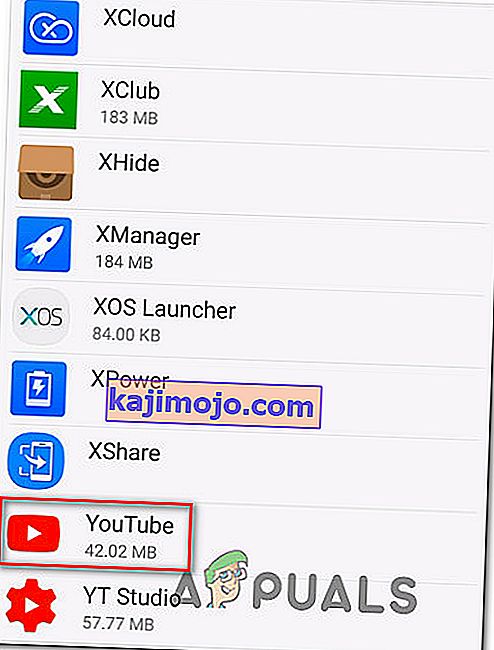
- Youtube Uygulama Bilgisine girdikten sonra , Depolama'ya dokunun . İçinde Depolama menüsünde, musluk verileri temizle ve onaylayın.
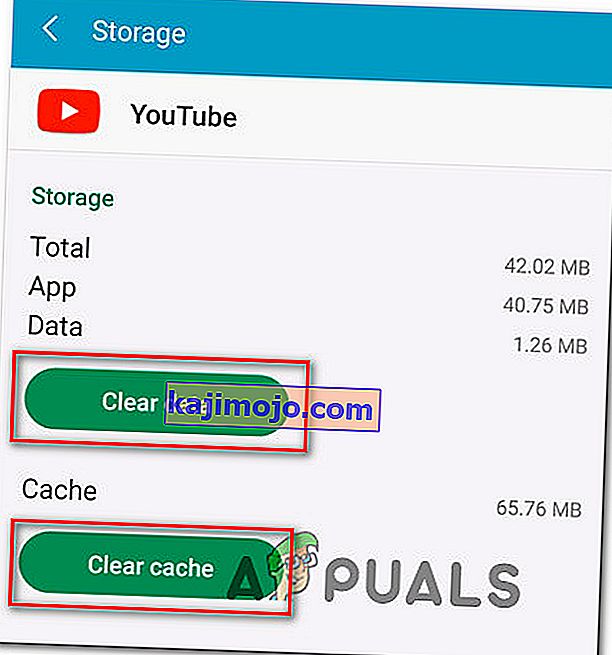
- İşlem tamamlandığında, Önbelleği Temizle'ye dokunun ve onaylayın.
- Youtube uygulamasını yeniden başlatın ve sorunun şimdi çözülüp çözülmediğine bakın.
Hala [503] ağında bir sorun oluştu hatasıyla karşılaşıyorsanız, aşağıdaki sonraki yönteme geçin.
Yöntem 4: APN ayarlarını varsayılana sıfırlama (varsa)
Birkaç Android kullanıcısı , erişim noktası adlarını varsayılan değerlere sıfırlayarak Ağda bir sorun var [503] hatasını çözmeyi başardıklarını bildirdi . Bunu yaptıktan ve cihazlarını yeniden başlattıktan sonra, etkilenen bazı kullanıcılar Ağda bir sorun var [503] hatasının artık oluşmadığını bildirdi .
Bu çözümün Android KitKat, Lolipop, Marshmallow ve Nougat'ta çalıştığı onaylandı.
İşte bir Android cihazda APN'yi (Erişim Noktası Adları) sıfırlamak için hızlı bir kılavuz :
- Ana ekranınızdan Ayarlar menüsüne erişin . İçinde Ayarlar menüsünden, üzerinde musluk Mobil veri , sonra etkin bir veri bağlantısı seçin.
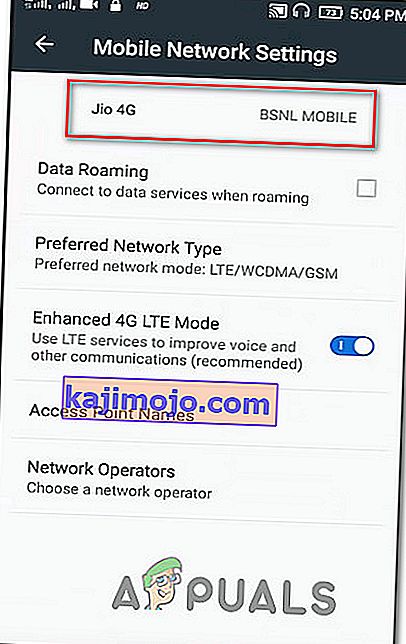
- Aktif veri bağlantısı aktif olduğunda, Erişim Noktası Adları üzerine dokunun .
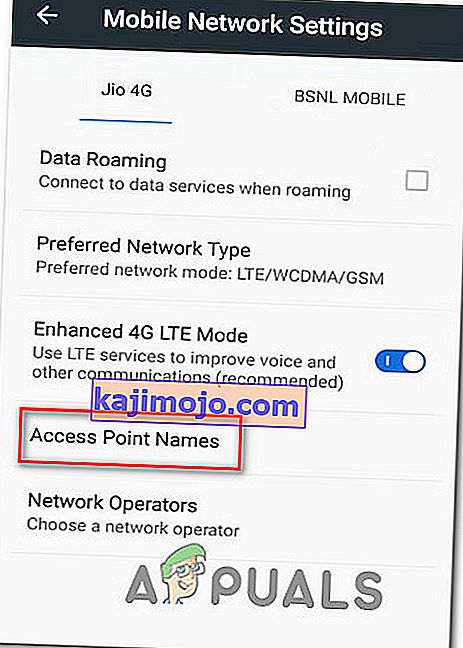
- Senin İçinde APN ayarları , eylem düğmesiyle (üç nokta simgesi) ve musluk tıklayın Varsayılan Sıfırlama .
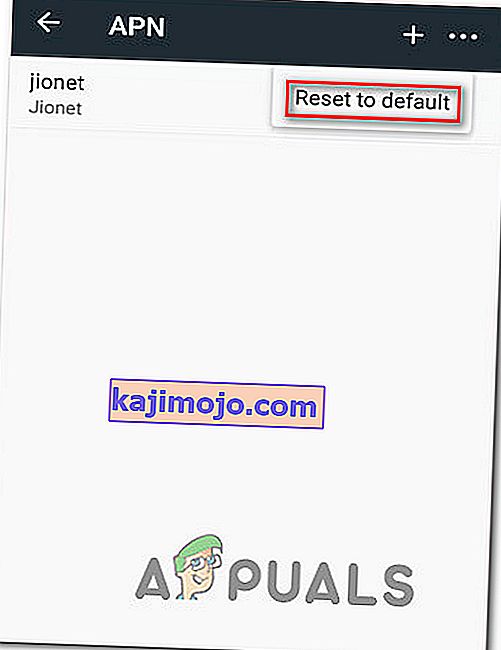
- Android cihazınızı yeniden başlatın ve sorunun bir sonraki sistem başlangıcında çözülüp çözülmediğine bakın.